Hogyan találhatjuk meg egy SMS üzenet kézbesítési naplóját
Ez az útmutató bemutatja, hol találhatja meg az elküldött üzenet kézbesítési előzményeit. Megismerheti a küldött üzenetek mappáját és azt, hogyan ellenőrizheti a kézbesítés részleteit. Ez a jelentés információkat tartalmaz az üzenet útvonaláról, arról, hogy mely komponensek vettek részt a folyamatban, valamint a címzett válaszáról, hogy az üzenetet kézbesítette-e vagy sem. Ehhez az eljáráshoz az útmutató az alapértelmezett adminisztrátori felhasználót fogja használni. Végül információt talál arról is, hogy hol találhatja meg egy SMS kapcsolat kommunikációs naplóit. Szóval, kezdjük is el.
Mi az SMS napló
Az SMS napló az SMS szolgáltató kapcsolatairól gyűjt információkat. Ez a napló tartalmazza az SMS üzenetek kézbesítésére és az SMS kézbesítési állapotjelentésekre vonatkozó információkat.
Mik azok az SMS naplók
Az SMS naplók a következő információkat tartalmazzák: útvonalasztási szabály, az SMS szolgáltató kapcsolatának neve, átviteli referencia azonosító, beküldési referencia, kézbesítési jelentés, dátum és idő UTC formátumban, alkalmazás neve (az az alkalmazás neve, amely az SMS szöveges üzenetet kiváltotta).
Példa SMS naplóra
06/10/2022 09:51:57 - Üzenet kézbesítési kérése a admin@localhost által 06/10/2022 09:51:57 - Útvonalazva. Szabály: 'out_sms' Címzett: 'Any_SMS_Connection'. 06/10/2022 09:51:57 - Küldés. Útvonal: out_sms,Any_SMS_Connection@localhost 06/10/2022 09:51:57 - Fogadta a SMPP_client_1@localhost 06/10/2022 09:51:57 - PDU sikeresen beküldve: UD: Hello World!. Átviteli referencia azonosító: 2081783345 06/10/2022 09:51:57 - Beküldés elfogadva a SMPP_client_1@localhost által. Beküldési referencia: 2081783345 06/10/2022 09:52:25 - Kézbesítési jelentés kézbesített állapottal érkezett. 'Kézbesítve; Címzett: +36251445874; Időpont: 2022-10-06 09:52:00; Ref: 2081783345; id:2081783345 sub:000 dlvrd:001 beküldés dátuma:2210060951 kész dátum:2210060952 állapot:DELIVRD hiba: szöveg:'
1. lépés - Válassza ki az adminisztrátori felhasználót
Indítsa el az Ozeki SMS gateway szerver szoftver irányítópultját. Válassza ki az Adminisztrátor felhasználót a képernyő jobb oldalán (1. ábra).
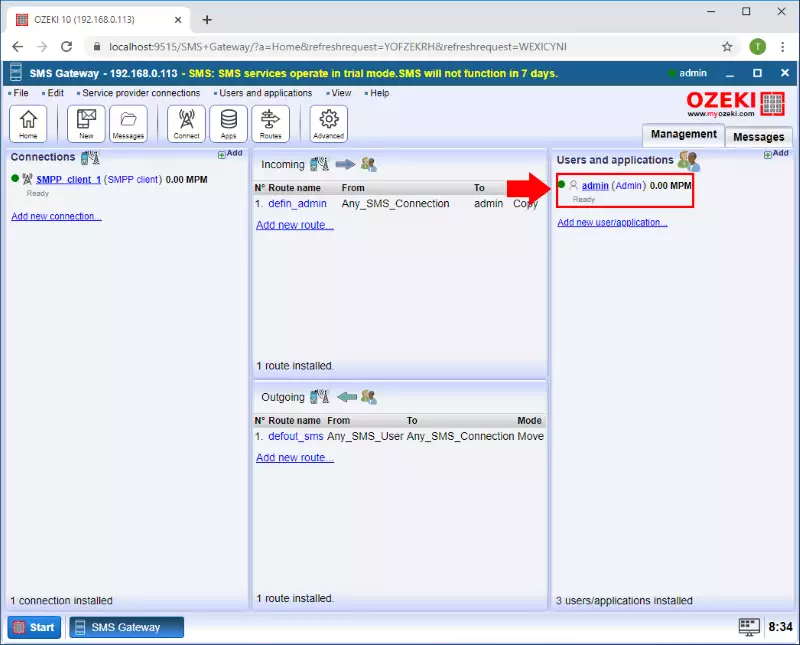
2. lépés - Küldje el a teszt üzenetet
Az Adminisztrátor felhasználóból SMS üzenetet küldhet. Adja meg a címzett címét, az üzenetet, majd kattintson az OK gombra (2. ábra).
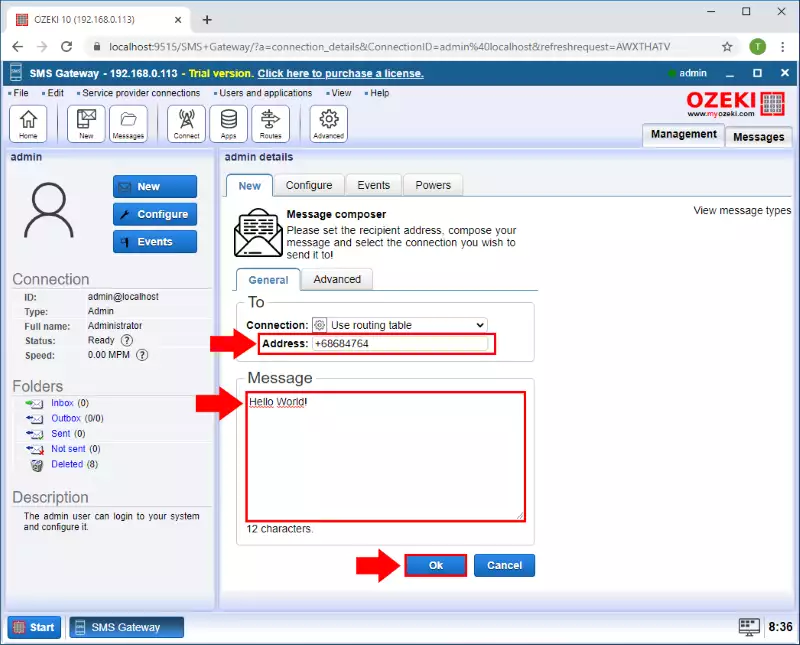
3. lépés - Üzenet a küldött mappában
Ezután a küldött mappában láthatja az üzenetet. Így a feladó és a címzett telefonszámát, az üzenet szövegét és a küldés időpontját (3. ábra).
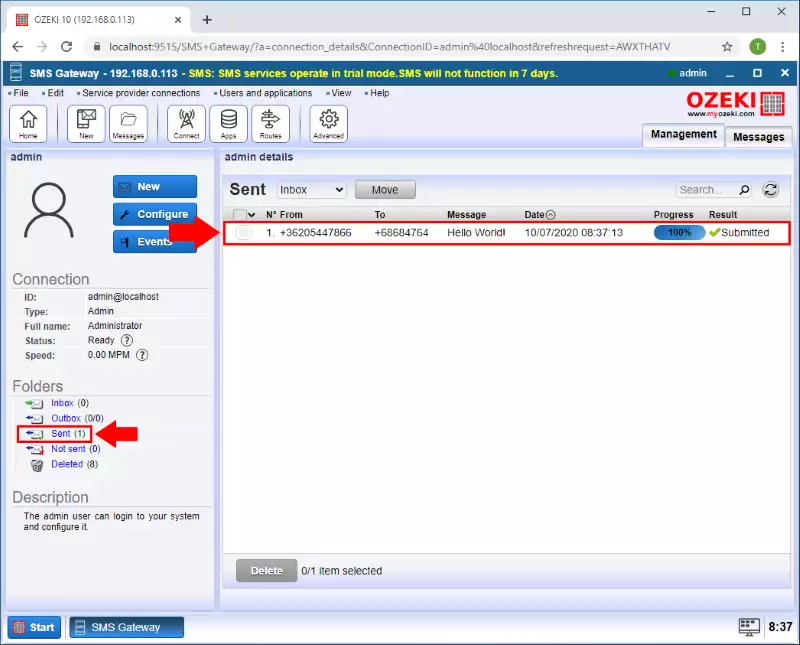
4. lépés - Üzenet a küldött mappában
Az üzenetre kattintva láthatja annak részleteit. További információkat kaphat, ha a "Kézbesítési előzmények" fülre kattint (4. ábra).
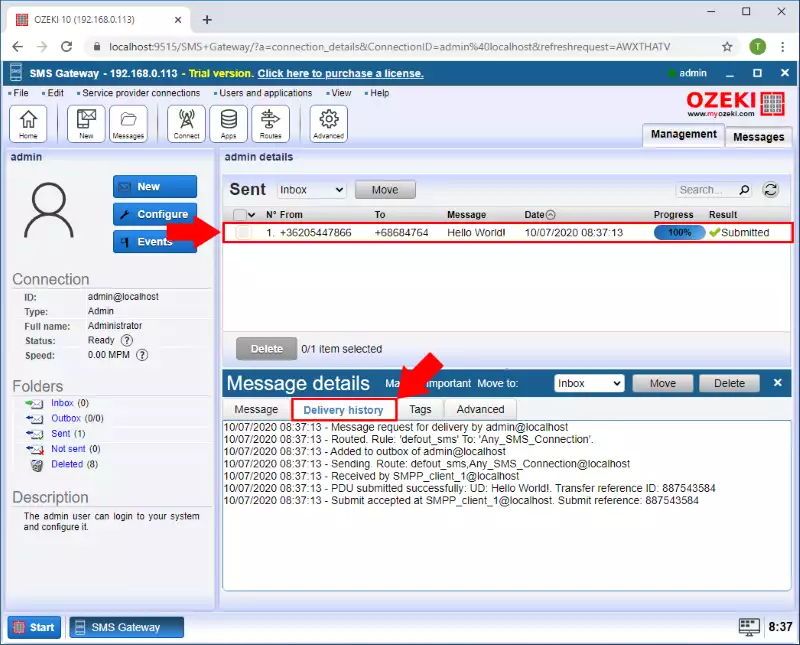
5. lépés - Az üzenet részletes kézbesítési jelentése
Ha a szolgáltató visszaküldi az üzenet kézbesítési jelentését, ezt az információt itt láthatja (5. ábra).
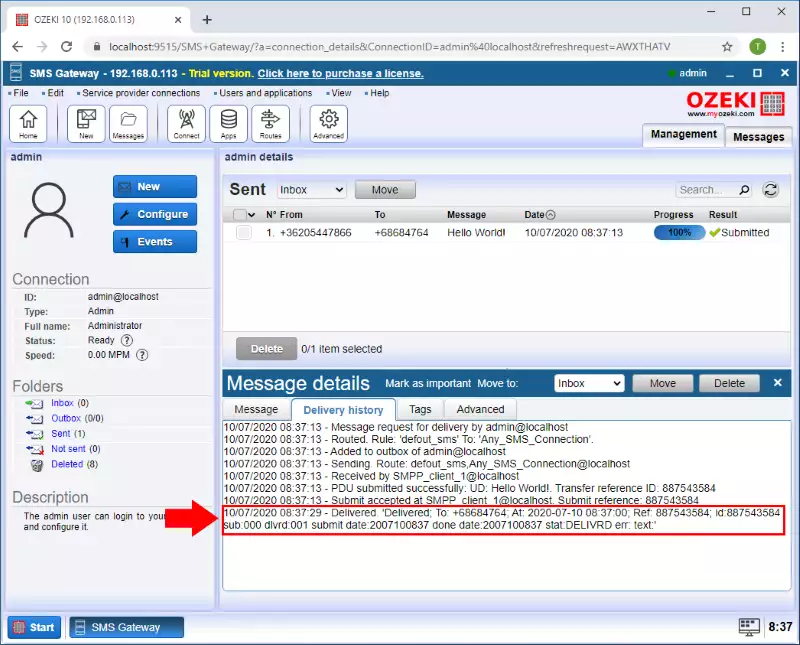
6. lépés - Üzenet a kapcsolat naplójában
Ha részletesebb információt szeretne arról, hogyan került egy üzenet elküldésre egy kapcsolaton keresztül, elolvashatja az üzenetek beküldéséhez használt kapcsolat részletes naplóját. Ehhez meg kell nyitnia a kapcsolat részletes oldalát, és kiválasztania az Események fület. Ez a füloldal tartalmazza az utolsó 100 naplóüzenetet, valamint a naplófájl nevét. A teljes napló elolvasásához másolja ki a naplófájl helyét, és a Jegyzettömb segítségével nyissa meg a fájlt (6. ábra).
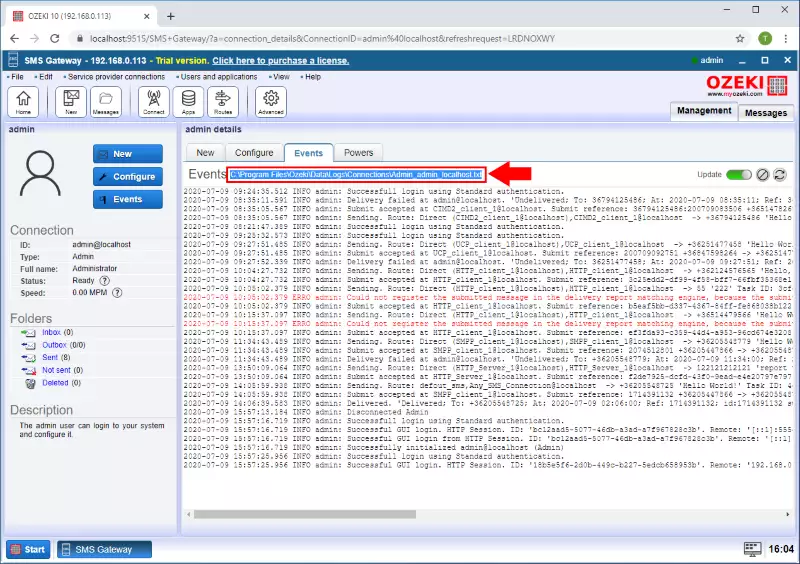
Illessze be az elérési utat a Windows Intézőbe, és nyomja meg az Entert (7. ábra).
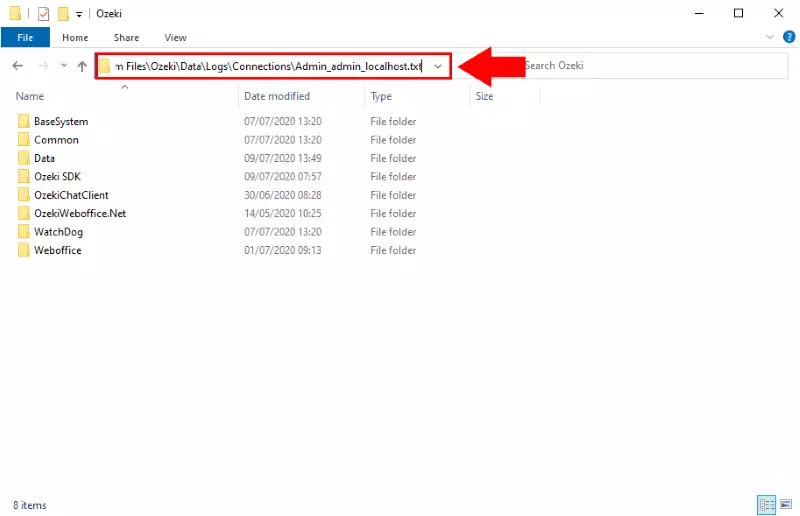
A Windows Intéző megnyitja a Jegyzettömböt, és megjeleníti a naplófájl tartalmát. (8. ábra)
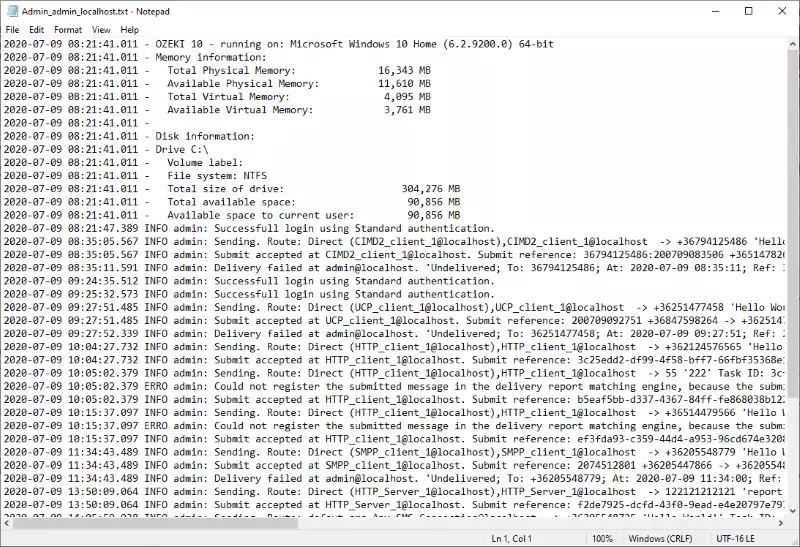
GYIK
Megváltoztathatom az időbeállítást, amely után a kézbesítési jelentés nélküli üzenetek eltávolításra kerülnek a listáról?
Nem, ennek a funkciónak a módosítása jelenleg nem támogatott.
Hogyan állíthatom vissza a kézbesítési jelentés nyilvántartási sorát?
Ez az üzenetsor jelenleg nem kínál közvetlen visszaállítási funkciót. Azonban az üzenetek törlése a "küldött elemek" mappából automatikusan eltávolítja őket a sorból is. Ez a viselkedés biztosítja az üzenet előzmények és a sorbejegyzések közötti konzisztenciát.
